Windows10系统之家 - 安全纯净无插件系统之家win10专业版下载安装
时间:2020-05-04 18:13:57 来源:Windows10之家 作者:huahua
最近有小伙伴反应自己下载了win10镜像文件,但是却不知道一直提示安装失败,Win10镜像安装失败怎么解决呢?其实我们可制作一个U盘启动盘,使用U盘进行安装,具体一起来看看win10镜像U盘安装教程吧。
Win10镜像安装失败怎么解决
同时按住Windows+X,打开命令提示符(管理员),在命令行提示符下,键入msiexec /unregister,然后再键入msiexec /regserver。
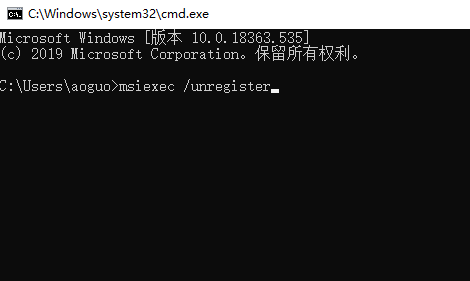
方法二:
1.同时按Win键+R,输入msconfig,回车,在常规选项卡下启动选择“诊断启动”。
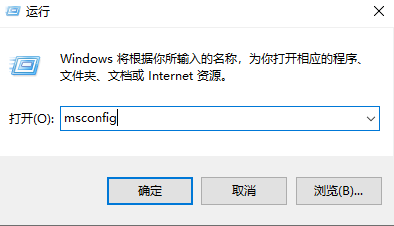
2.在“系统配置”对话框中的“服务”选项卡上,点按或单击选中“隐藏所有 Microsoft 服务”复选框,然后点按或单击“全部禁用”(如果您启用了指纹识别功能,请不要关闭相关服务)。
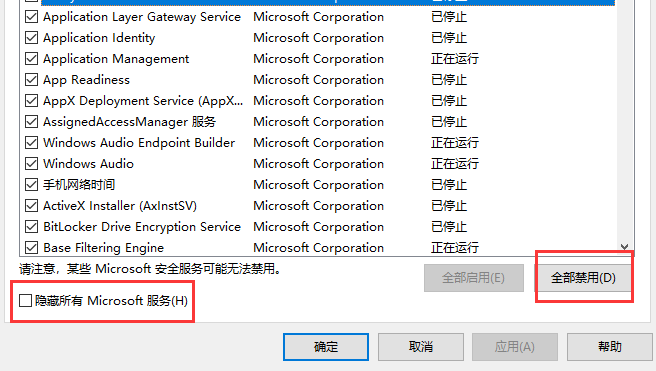
3.在“系统配置”对话框的“启动”选项卡上,单击“打开任务管理器”。
4.在任务管理器的“启动”选项卡上,针对每个启动项,选择启动项并单击“禁用”。
5.关闭“任务管理器”。
6.在“系统配置”对话框的“启动”选项卡上,单击“确定”,然后重新启动计算机。
执行上述操作后网络无法使用的解决方法:
1.Windows+X+G,打开设备管理器,找到网络适配器,看看是否被禁用,如禁用请选择开启。
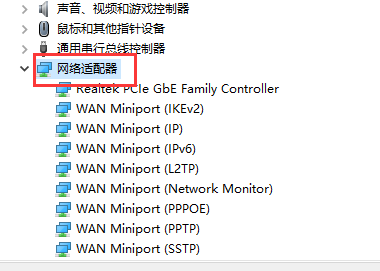
2.按住Windows+R,输入services.msc,找到WLAN AtuoConfig,右击选择重新启动。
相关文章
热门教程
热门系统下载
热门资讯





























